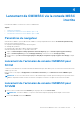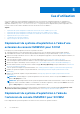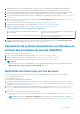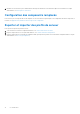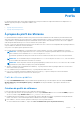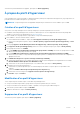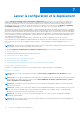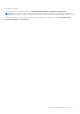Users Guide
Table Of Contents
- OpenManage Integration pour Microsoft System Center version 7.0 Guide de l’utilisateur
- Table des matières
- Introduction
- À propos des composants d’OMIMSSC
- À propos du portail d’administration
- Lancement de OMIMSSC via la console MSSC inscrite
- Cas d’utilisation
- Déploiement de système d’exploitation à l’aide d’une extension de console OMIMSSC pour SCCM
- Déploiement du système d’exploitation à l’aide de l’extension de console OMIMSSC pour SCVMM
- Déploiement de système d’exploitation non Windows en utilisant des extensions de console OMIMSSC
- Application de mises à jour sur les serveurs
- Configuration des composants remplacés
- Exporter et importer des profils de serveur
- Profils
- Lancer la configuration et le déploiement
- Détection des serveurs et synchronisation avec la console MSSC
- À propos de la configuration de serveur de référence
- Détection de serveurs dans OMIMSSC
- Détection de serveur sur l’extension de console OMIMSSC pour SCCM
- Détection de serveur sur l’extension de console OMIMSSC pour SCVMM
- Configuration système requise pour les systèmes gérés
- Découverte de serveurs par découverte automatique
- Détection de serveurs par détection manuelle
- Synchronisation des extensions de console OMIMSSC avec la console SCCM inscrite
- Synchronisation de l’extension de console OMIMSSC avec la console SCVMM inscrite
- Synchronisation avec une console MSSC inscrite
- Résolution des erreurs de synchronisation
- Suppression de serveurs de OMIMSSC
- Lancement de la console iDRAC
- Licences OMIMSSC
- Operational Template
- Préparation au déploiement
- Création d’une image ISO WinPE
- Séquence de tâches
- Editing a task sequence
- Création d’un support d’amorçage Lifecycle Controller
- Définition d'un emplacement de partage par défaut pour le média d'amorçage Lifecycle Controller
- Création d’un média de séquence de tâches (ISO de démarrage)
- Pour l’utilisation de systèmes d’exploitation non-Windows en cours de déploiement
- Gestion de Operational Template
- Préparation au déploiement
- Intégration à Dell Repository Manager(DRM)
- Maintenance
- À propos des mises à jour de micrologiciel
- Récupération
- Application du micrologiciel et des paramètres de configuration
- Collecte des journaux LC
- Exportation de l’inventaire
- Affichage des informations dans OMIMSSC
- Dépannage
- Option de déploiement non visible dans la séquence de tâches
- Groupe de châssis VRTX créé en double
- Impossible de supprimer un groupe de mise à jour de cluster vide pendant la découverte automatique ou la synchronisation
- Échec de la création d'une source de mise à jour
- Impossible de mettre à jour le micrologiciel car la file d’attente des tâches est pleine
- Échec de la mise à jour de micrologiciel dans un groupe mise à jour de cluster
- Échec de la mise à jour du micrologiciel sur les serveurs 11e génération
- Échec de mise à jour du micrologiciel en utilisant une source de mise à jour DRM
- Échec d’une tâche planifiée dans un groupe de mise à jour
- Échec de l’application du Operational Template
- Échec de l’accès au partage CIFS en utilisant le nom d’hôte
- Échec de la connexion à FTP avec la source de mise à jour par défaut du système
- Impossible de créer un référentiel au cours d'une mise à jour du micrologiciel
- Échec de la suppression d'un groupe de mise à jour personnalisée
- Échec de l’affichage des tâches et des journaux
- Échec de l'exportation des journaux LC au format CSV
- Échec de l'exportation des profils de serveur
- Échec de l’affichage du logo Dell EMC dans le portail d’administration OMIMSSC
- Échec de l'affichage de journaux LC
- Mise à jour du micrologiciel de quelques composants, quelle que soit la sélection
- Échec de déploiement d’hyperviseur
- Échec du déploiement de l'hyperviseur car il reste des fichiers de pilote dans le partage de bibliothèque
- Échec du déploiement de l’hyperviseur pour les serveurs lames PowerEdge de 11e génération avec Active Directory
- Informations d’identification incorrectes lors de la détection
- Problème d'installation IG lors de l'exécution de plusieurs instances du programme d'installation sur le même serveur
- L'importation d'une tâche de profil de serveur expire au bout de deux heures
- Impossible d'afficher les dernières informations d'inventaire, même après la mise à jour du micrologiciel
- Erreur SCVMM numéro 21119 pendant l'ajout de serveurs à Active Directory
- Annexe
- Accès au contenu de support à partir du site de support Dell EMC
Lancement de OMIMSSC via la console MSSC
inscrite
Lancement de OMIMSSC via la console SCCM ou SCVMM inscrite.
Sujets :
• Paramètres du navigateur
• Lancement de l’extension de console OMIMSSC pour SCCM
• Lancement de l’extension de console OMIMSSC pour SCVMM
Paramètres du navigateur
Avant de lancer OMIMSSC, ajoutez l’adresse IP de OMIMSSC comme prérequis dans la liste de sites Local Intranet (Intranet local)
pour exécuter les opérations suivantes :
● Exportation et affichage de l’inventaire des micrologiciels
● Affichage des journaux LC
● Exportation des valeurs de pool dans le Operational Template
Avant de télécharger des fichiers .CSV, procédez comme suit :
1. Cliquez sur Internet Explorer Settings (Paramètres d’Internet Explorer), puis sur Internet Options (Options Internet).
2. Cliquez sur Advanced (Avancé), puis dans Settings (Paramètres), recherchez la section Security (Sécurité).
3. Désélectionnez l’option Do not save encrypted pages to disk (Ne pas enregistrer les pages cryptées sur le disque) et cliquez
sur OK.
Lancement de l’extension de console OMIMSSC pour
SCCM
Connectez-vous à Windows avec les mêmes informations d’identification que celles utilisées pour vous connecter à l’extension de console
OMIMSSC pour SCCM.
Dans la console SCCM, cliquez sur Équipements et conformité, Présentation, puis sur Extension de console OMIMSSC pour
SCCM.
REMARQUE :
Si vous vous connectez à la console SCCM en utilisant le protocole RDP (Remote Desktop Protocol), alors la session
OMIMSSC risque d’être fermée si le RDP est fermé. Par conséquent, reconnectez-vous après avoir rouvert la session RDP.
Lancement de l’extension de console OMIMSSC pour
SCVMM
1. Dans la console SCVMM, sélectionnez Structure, puis les groupes de serveurs Tous les hôtes.
REMARQUE : Pour lancer OMIMSSC, vous pouvez sélectionner n’importe quel groupe d’hôtes auquel vous avez accès.
2. Dans le ruban Accueil, sélectionnez OMIMSSC.
4
Lancement de OMIMSSC via la console MSSC inscrite 11